Win7筆記本建立wifi熱點(diǎn)的方法
談起wifi大家并不會(huì)陌生,現(xiàn)在幾乎家家戶戶能用上wifi了。當(dāng)然有些wifi是路由器發(fā)出來的,有些則是筆記本發(fā)出來的,不過大家想要使用筆記本wifi那必須先建立熱點(diǎn),但是很多用戶不知道Win7筆記本建立wifi熱點(diǎn)的方法,為此小編趕緊整理了以下教程幫助大家。
方法/步驟:
1、首先確認(rèn)你的無線網(wǎng)卡可以使用。在開始菜單中依次找到“所有程序”--“附件”--“命令提示符”,右鍵“以管理員身份運(yùn)行”。如下圖所示:
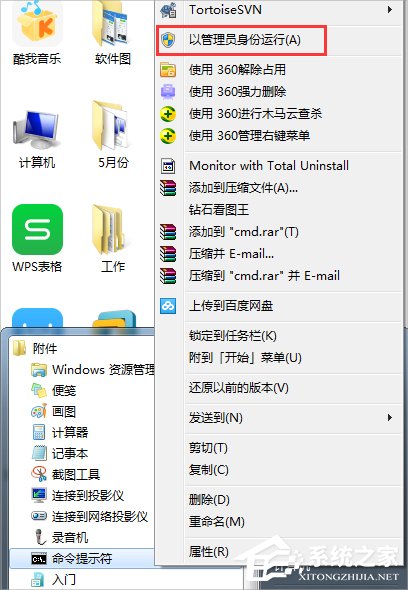
2、在“命令提示符”里輸入“netsh wlan set hostednetwork mode=allow ssid=Test key=0123456789”,回車,系統(tǒng)會(huì)自動(dòng)虛擬出一個(gè)wifi熱點(diǎn),如下圖所示:

3、此時(shí),打開網(wǎng)絡(luò)和共享中心,點(diǎn)擊左側(cè)的“更改適配器設(shè)置”,如下圖所示,就會(huì)看到多出一個(gè)網(wǎng)卡來。
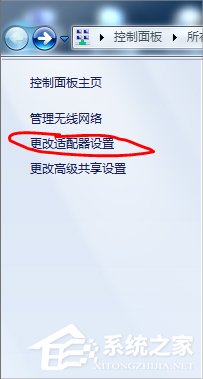
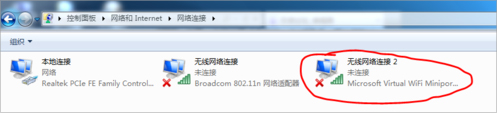
4、在本地連接上單擊右鍵,點(diǎn)擊“屬性”,如下圖所示:
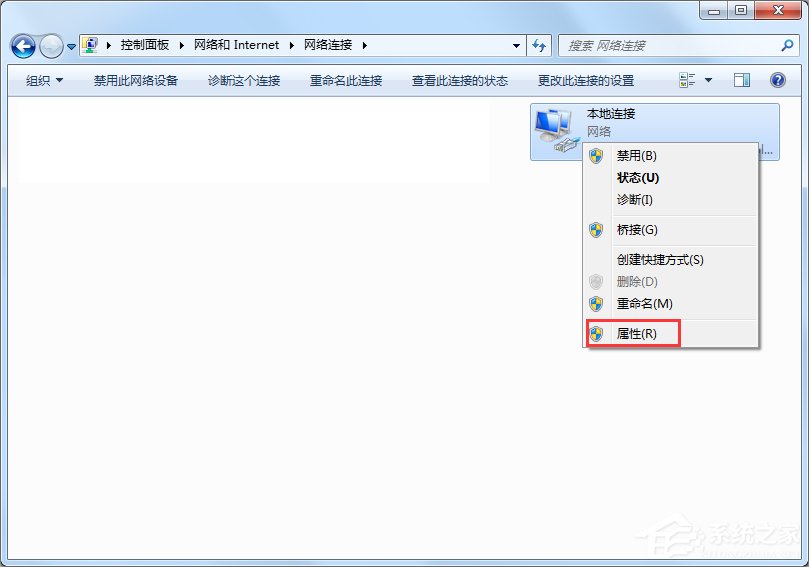
5、切換到“共享”,在第一個(gè)方框內(nèi)打?qū)矗谙路降倪x擇框內(nèi)選擇“無線連接2”,確定。如下圖所示:

6、同樣在命令提示符里輸入“netsh wlan start hostednetwork”,回車,就會(huì)打開wifi熱點(diǎn),如下圖所示:
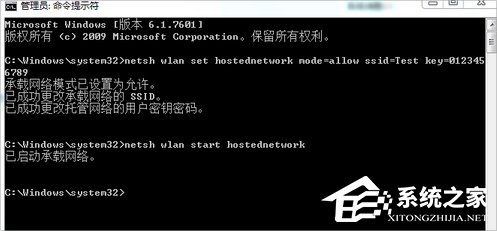
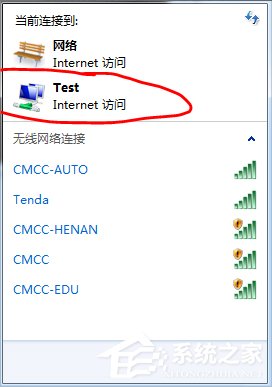
7、在命令提示符里輸入“netsh wlan stop hostednetwork”,回車,就會(huì)關(guān)閉wifi熱點(diǎn)。如下圖所示:
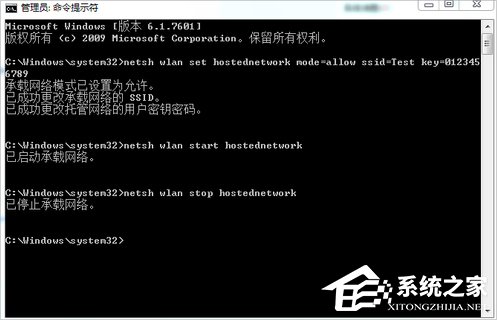
以上就是Win7筆記本建立wifi熱點(diǎn)的方法了,我們只需要打開命令提示符(管理員),然后輸入命令先設(shè)置虛擬wifi,之后再去設(shè)置一下本地連接,最后我們再次往命令提示符(管理員)里面輸入命令開啟wifi就可以了。
相關(guān)文章:
1. Win7如何刷新dns緩存?Win7刷新dns緩存的方法2. centos7怎么關(guān)閉ipv6僅使用ipv4?3. Windows更新KB5005033在Windows10上無法安裝或無法安裝怎么辦?4. CentOS安裝銳速serverspeeder教程5. Windows Modules Installer Worker是什么進(jìn)程?硬盤占用100%的原因分析6. Win10無法加載用戶配置文件怎么辦?PC拒絕加載用戶配置文件怎么辦?7. Linux Mint系統(tǒng)怎么卸載程序? Linux卸載不需要應(yīng)用的技巧8. 怎么在Windows10中為應(yīng)用程序設(shè)置CPU進(jìn)程優(yōu)先級Windows?9. Win10系統(tǒng)筆記本電腦卡住不動(dòng)怎么辦?Win10電腦桌面卡死了怎么解決?10. 如何從Windows 10升級到Windows 11?Win10升級到Win11的正確圖文步驟
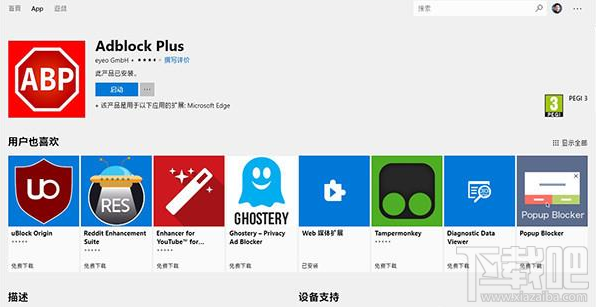
 網(wǎng)公網(wǎng)安備
網(wǎng)公網(wǎng)安備